스마트 기기를 처음 다루다 보면 이것저것 하고 싶은데 뜻대로 되지 않을때가 있어요. 아이폰을 잘 쓰다가 갤럭시 폰을 사용하는데 화면 캡처나 화면 녹화 방법이 달라 찾아봐도 검색도 잘 안되는 경우가 많아 갤럭시 S22 S23 울트라, 플러스 폰에서 캡쳐와 화면 녹화하는 방법을 정리를 해봤어요.
화면 캡처 및 화면 녹화
화면 캡처
제품 사용 중에 원하는 화면을 캡처하여 그림을 그리거나 메모를 하고 캡처 화면을 자르고 공유하는 등 다양하게
활용할 수 있습니다. 현재 화면만 캡처하거나 스크롤해야 나타나는 화면 아래 페이지까지 캡처할 수도 있습니다.
화면 캡처 방법
다음의 방법으로 화면을 캡처할 수 있습니다. 캡처된 화면은 갤러리에서 확인할 수 있습니다.
방법 1) 하드웨어 버튼으로 캡처하기: 측면 버튼과 음량(하) 버튼을 동시에 누르세요.

방법 2) 손으로 밀어서 캡처하기: 손을 옆으로 세운 후 손날로 화면을 오른쪽 또는 왼쪽으로 미세요.

• 일부 앱 및 기능 사용 중에는 화면을 캡처할 수 없습니다.
• 손으로 밀어서 캡처가 되지 않는 경우, 설정을 열고 유용한 기능 → 모션 및 제스처를 선택한 후 손으로
밀어서 캡처의 스위치를 눌러 기능을 켜세요.
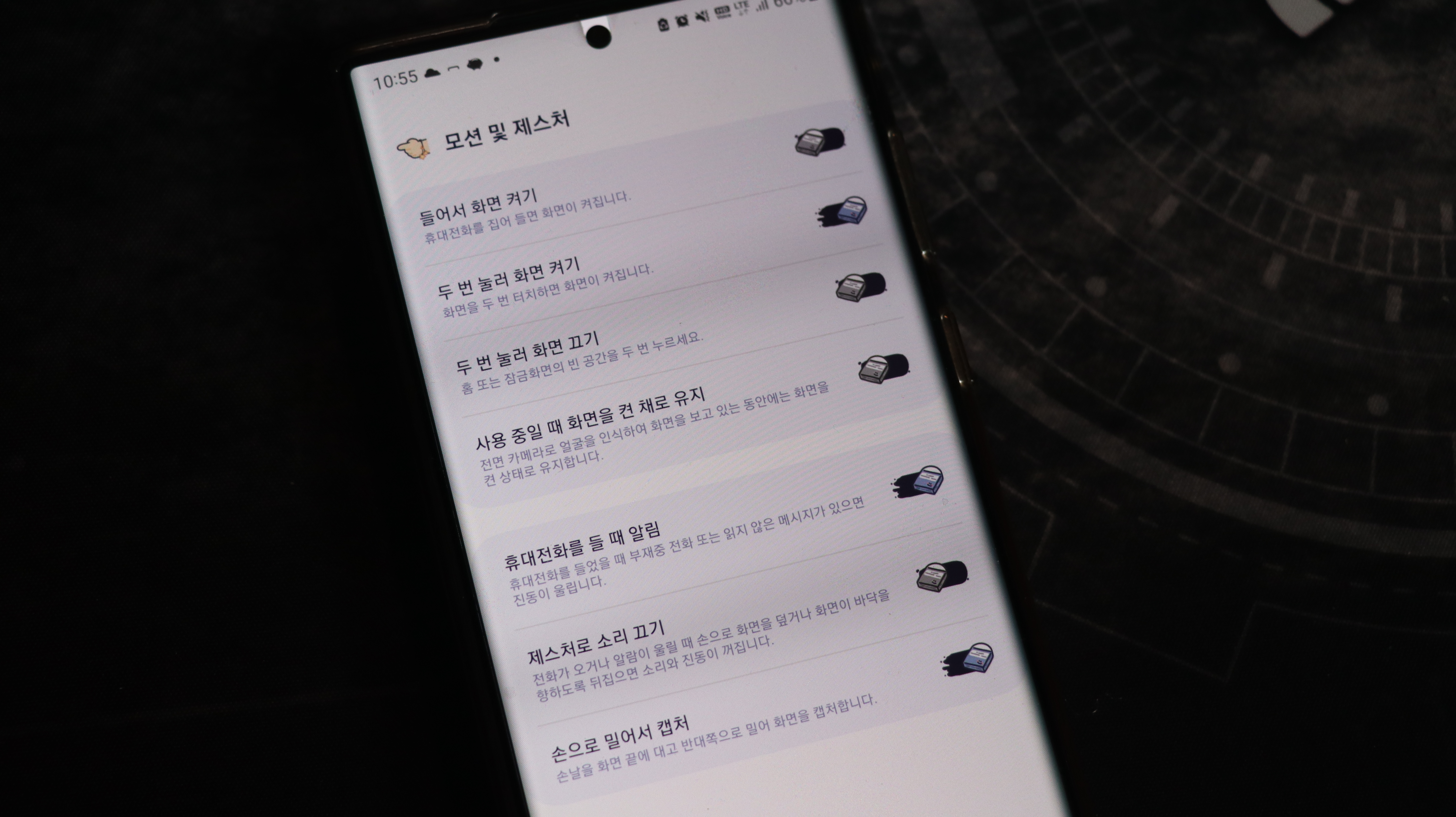
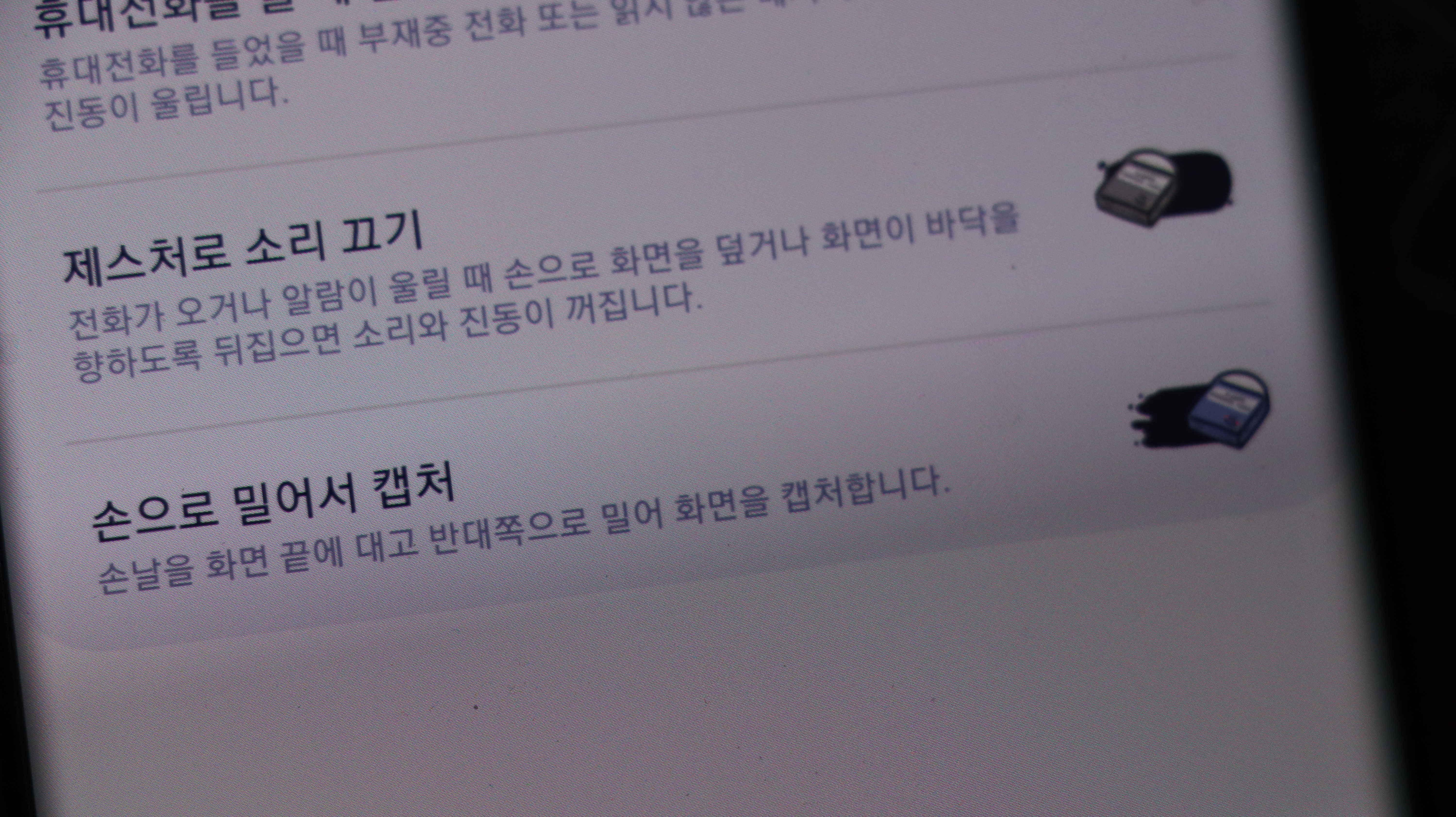
화면을 캡처한 후 나타나는 툴바를 이용해 다음과 같은 기능을 실행할 수 있습니다.
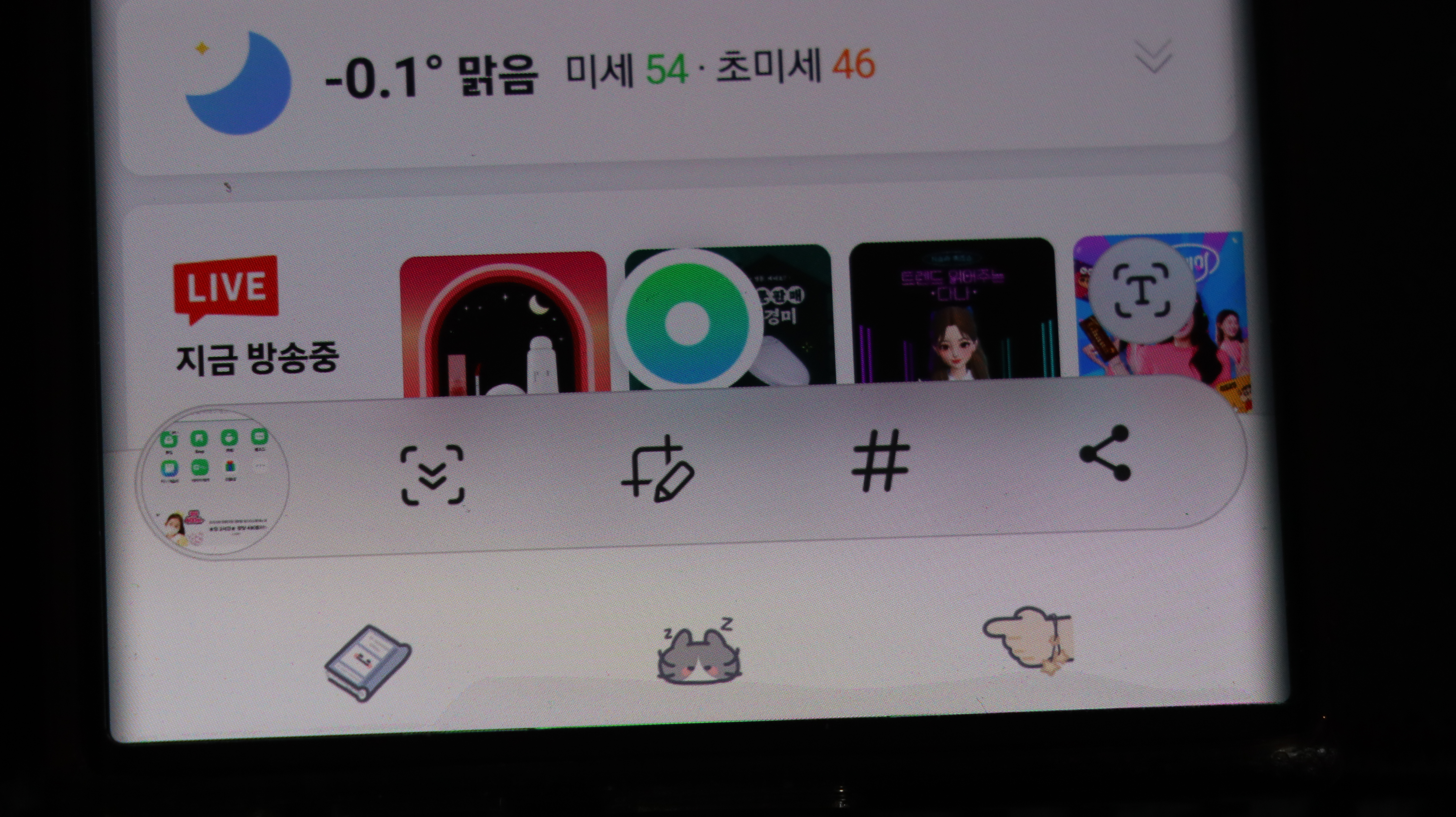
• : 웹 페이지와 같이 화면 아래쪽에 내용이 더 있을 경우 스크롤해서 캡처할 수 있습니다. 누르면
화면이 아래로 자동 스크롤되고 콘텐츠가 추가로 캡처됩니다.
• : 캡처 화면에 그림을 그리거나 메모를 하고, 캡처 화면에서 원하는 영역만 잘라낼 수 있습니다. 잘라낸
영역은 갤러리에서 확인할 수 있습니다.
• : 캡처 화면에 태그를 추가할 수 있습니다. 태그로 검색하려면 갤러리에서 누르세요. 태그 목록을
확인하고, 원하는 캡처 화면을 찾을 수 있습니다.
• : 캡처 화면을 공유합니다.
캡처한 후에 옵션이 나타나지 않는 경우, 설정을 열고 유용한 기능 → 화면 캡처 및 화면 녹화를 선택한 후
캡처 후에 툴바 표시의 스위치를 눌러 기능을 켜세요.
화면 녹화
제품 사용 중에 원하는 화면을 녹화할 수 있습니다.
1 알림창을 연 후 알림창을 아래로 밀고 (화면 녹화)를 누르세요.
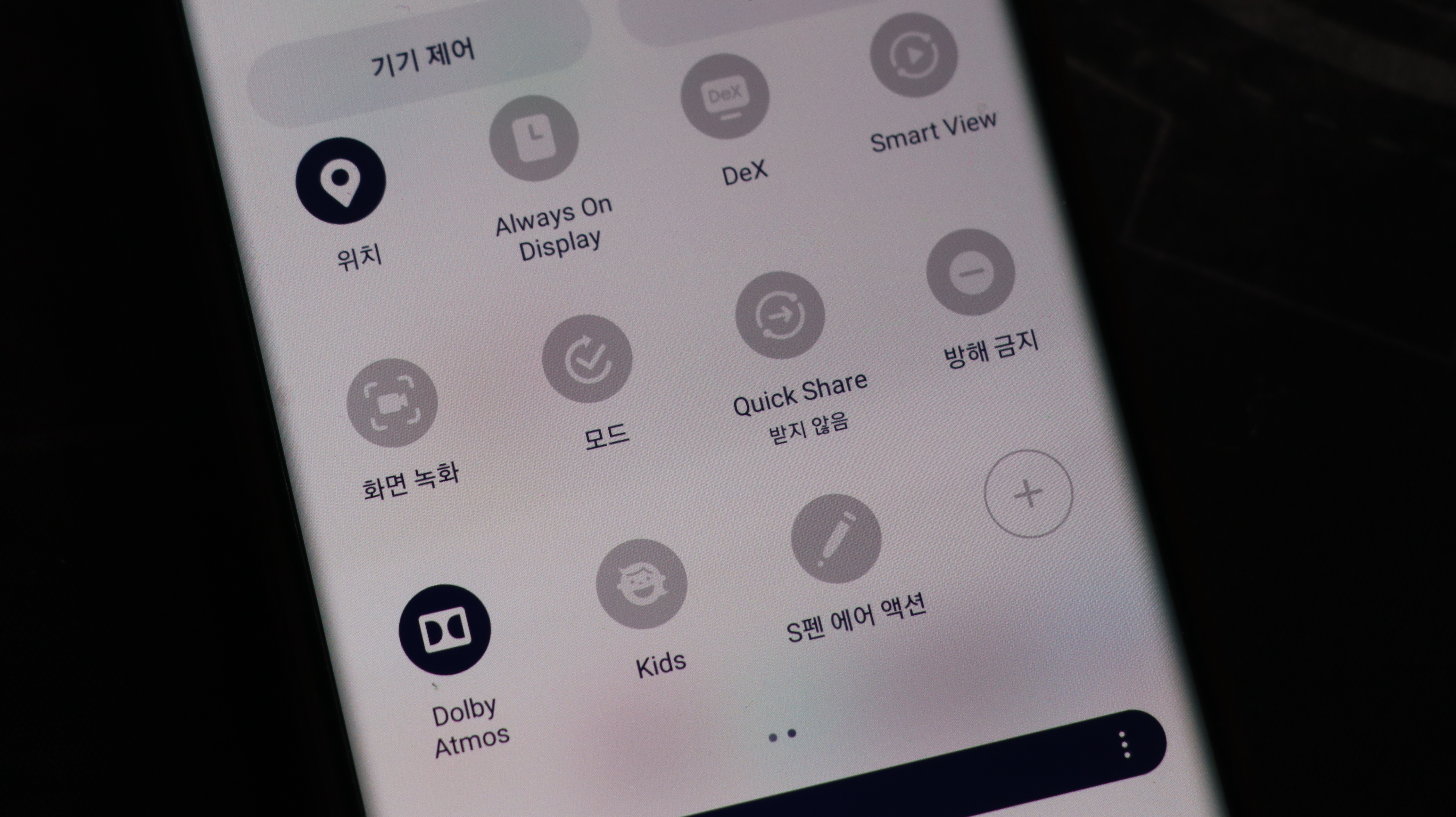
2 소리 설정 옵션을 선택한 후 녹화 시작을 누르세요.
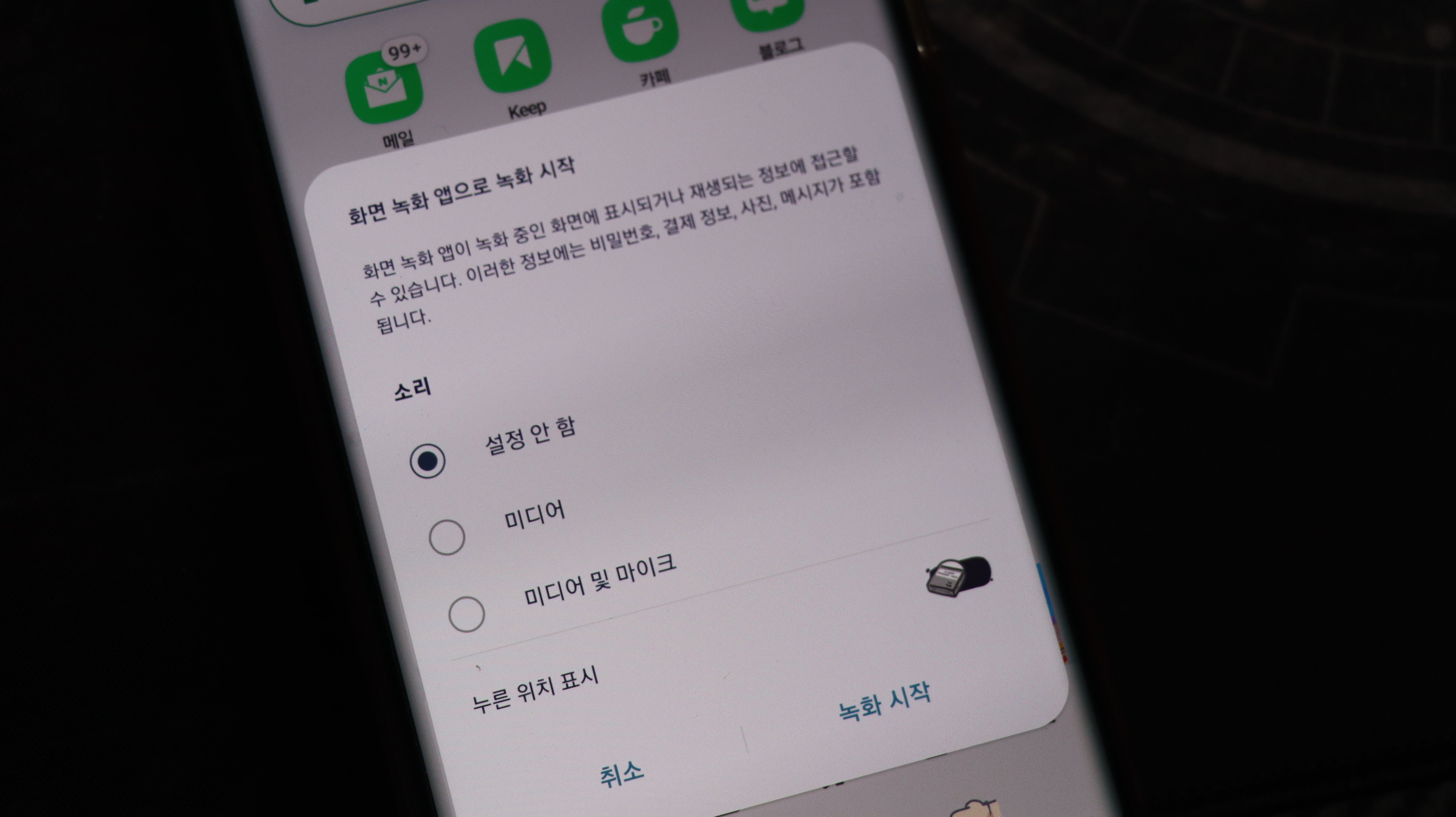
화면에 카운트 표시가 나타난 후 녹화가 시작됩니다.
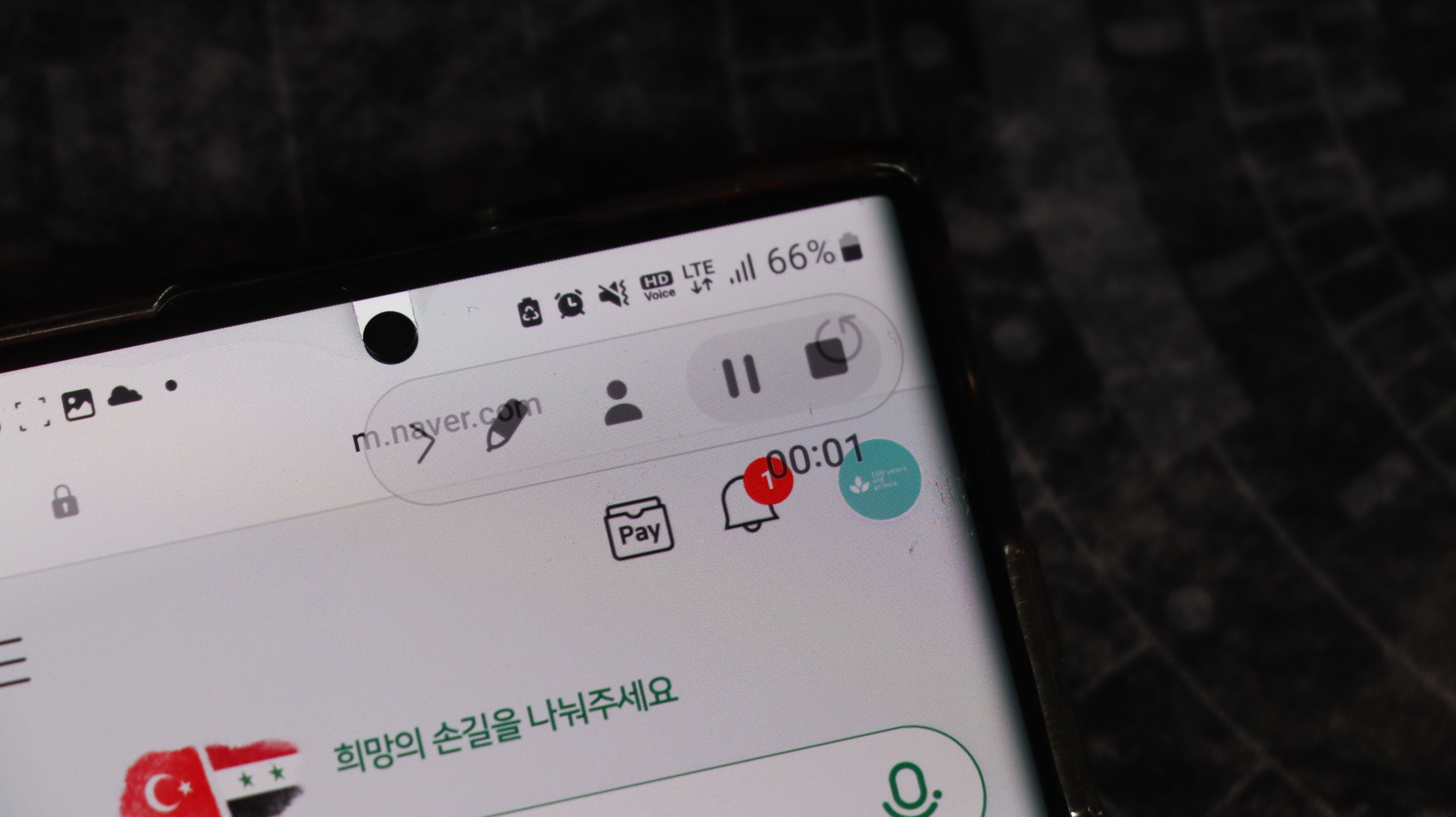
• 화면에 글씨를 쓰거나 그림을 그리려면 누르세요.
• 화면에 S펜 포인터가 나타나게 하려면 누르세요. 이 기능은 제품에서 S펜을 분리한 상태에서만
사용할 수 있습니다.(갤럭시 S23 울트라)
• 내 모습을 함께 녹화하려면 누르세요.
3 녹화를 종료하려면 누르세요.
녹화한 화면은 갤러리에서 확인할 수 있습니다.
화면 녹화 설정을 변경하려면 설정을 열고 유용한 기능 → 화면 캡처 및 화면 녹화를 선택하세요.
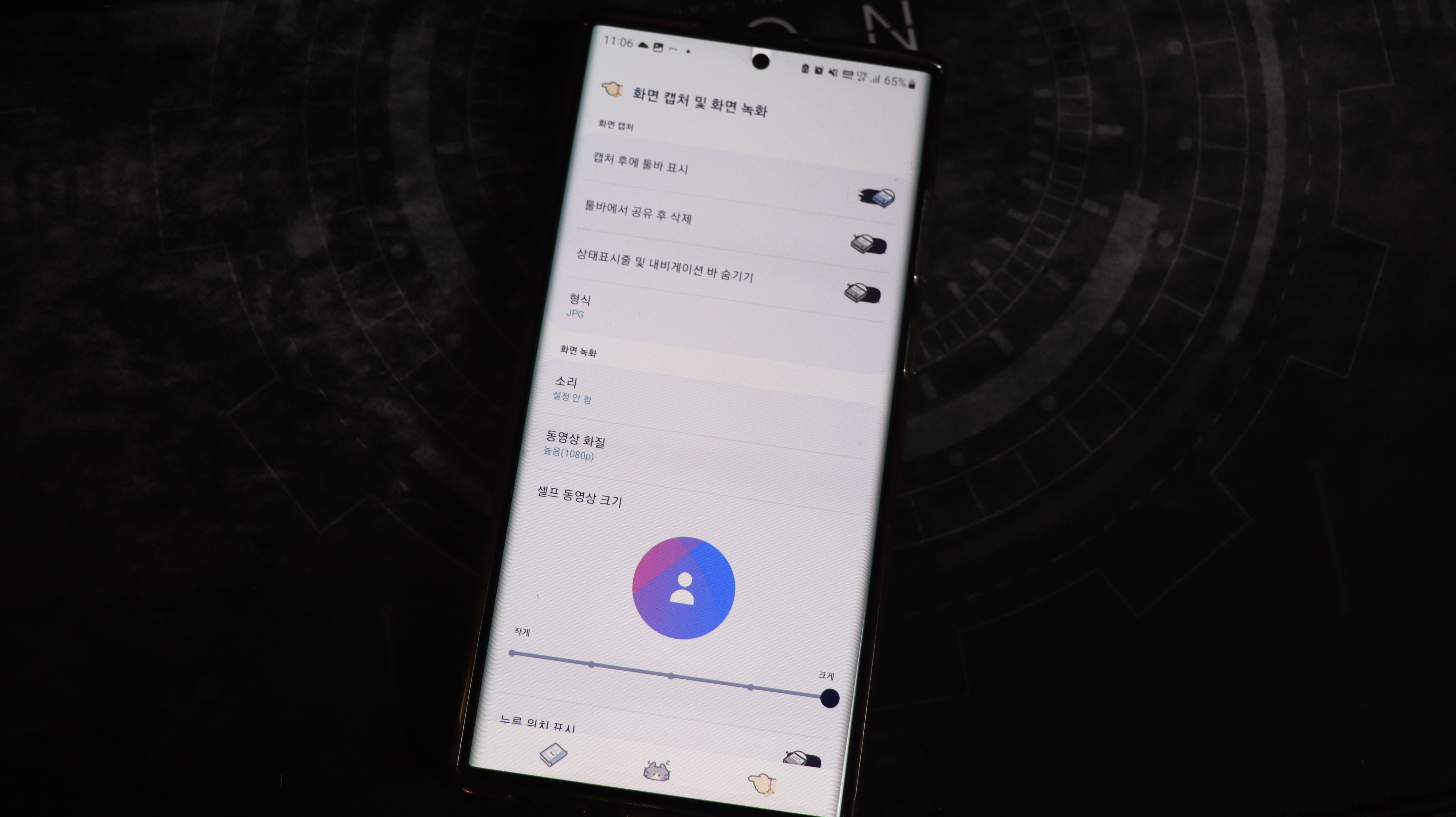
갤럭시 SM-S91X SM-90X S22 S23 플러스 울트라 화면 쉽게 캡처하는 방법에 대해 알아 보았는데요.
혹시라도 찾고 계셨다면 제글이 도움이 되셨으면 좋겠습니다~!!
'IT 정보 > 팁' 카테고리의 다른 글
| 번개장터 중고거래 번개페이 안전거래 방법 팁 구매확정 안내와 환불 반품 요청 거래 취소 방법 (0) | 2023.02.19 |
|---|---|
| KB 국민은행 OTP 발생기와 보안카드 분실 신고 재발급 방법 (0) | 2023.02.19 |
| 쿠팡 국제발신 해외구매 승인 주소지 오류 스팸 사기 문자 주의 (0) | 2023.02.03 |
| 아이폰 14 화면캡처 스크린샷 찍는 방법과 이미지 저장위치 (0) | 2023.02.01 |
| G마켓 신용카드 매출전표 발급 방법 과 스마일클럽 서비스 해지 방법 (0) | 2023.01.30 |




댓글